Capturar informações de diagnóstico de rede usando o Cisco Business Dashboard
Objetivo
O Cisco Business Dashboard fornece ferramentas que ajudam a monitorar, gerenciar e configurar facilmente os dispositivos de rede Cisco das séries 100 a 500, como switches, roteadores e pontos de acesso sem fio (WAPs), usando seu navegador da Web. Ele também notifica você sobre notificações de dispositivos e suporte da Cisco, como disponibilidade de novo firmware, status do dispositivo, atualizações de configurações de rede e quaisquer dispositivos conectados que não estejam mais na garantia ou cobertos por um contrato de suporte.
O Cisco Business Dashboard é um aplicativo distribuído que consiste em dois componentes ou interfaces separados: um ou mais testes conhecidos como Cisco Business Dashboard Probe e um único painel chamado Cisco Business Dashboard.
O Cisco Business Dashboard oferece uma ferramenta para ajudar a diagnosticar problemas na rede. O recurso Network Show Tech permite que você capture facilmente informações de diagnóstico para sua rede de uma forma que você pode analisar posteriormente ou enviar para um engenheiro de suporte. Um Network Show Tech pode ser gerado a partir da interface de usuário do painel (UI) ou diretamente da interface de usuário do teste caso você esteja solucionando problemas com a conexão Dashboard-Probe.
Este artigo fornece instruções sobre como capturar informações de diagnóstico usando o Cisco Business Dashboard.
Dispositivos aplicáveis | Versão do software
- Painel de negócios da Cisco | 2,2
Capturar informações de diagnóstico de rede
Reunir dados de diagnóstico
Passo 1
Faça login na Interface de usuário do Cisco Business Dashboard Administration.

Passo 2
Clique no botão do menu.

Etapa 3
Clique no botão Rede.

Passo 4
Selecione a rede para a qual deseja coletar informações de diagnóstico.

Etapa 5
Escolha a guia Ações e Mostrar tecnologia.
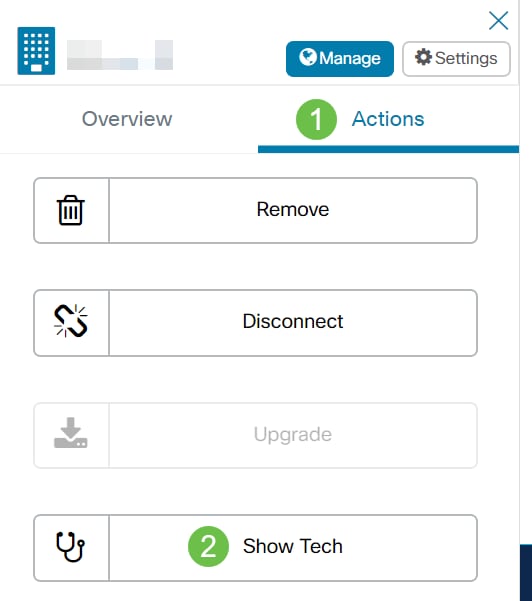
Como alternativa, faça login na IU do teste e navegue até Troubleshooting > Network Show Tech.
Etapa 6
Use as caixas de seleção para controlar se deve ou não excluir senhas e certificados das configurações do dispositivo e para onde as informações de diagnóstico devem ser enviadas. Além disso, você pode anexar as informações de diagnóstico a um caso de suporte existente da Cisco. Quando terminar as seleções, clique no botão Coletar dados de diagnóstico.
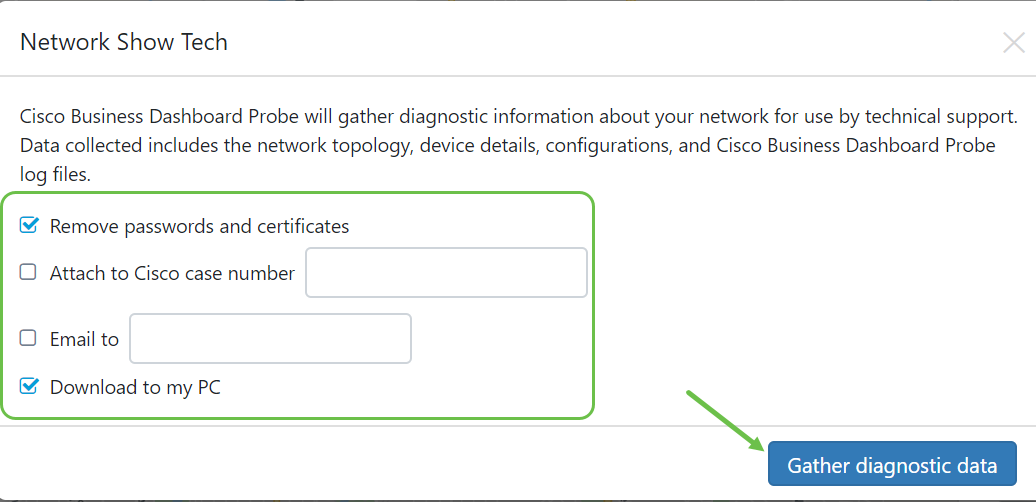
Se você estiver gerando o Network Show Tech a partir da sonda, não terá as opções de enviar um e-mail ou anexar a um caso de suporte. Você deve fazer o download das informações de diagnóstico para o seu PC.
Etapa 7
Uma janela pop-up será exibida, confirmando o download.

Agora você deve ter coletado com êxito os dados de diagnóstico da sua rede. O arquivo exportado é chamado show-tech.zip.
Acesse os dados de diagnóstico
As informações de diagnóstico são exportadas como um arquivo zip. Para acessar os dados, siga estas etapas:
Passo 1
Se você marcou a opção Baixar em meu PC, vá para a pasta Downloads do seu computador. Caso contrário, verifique o endereço de e-mail usado na Etapa 6.

Neste exemplo, os dados de diagnóstico são salvos na pasta Downloads.
Passo 2
Clique com o botão direito do mouse no arquivo zip show-tech e clique em Extract All (Extrair tudo) para descompactar as informações de diagnóstico no local de sua preferência.
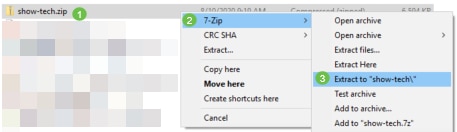
As instruções podem variar dependendo do sistema operacional que você possui. Neste exemplo, o Windows 10 é usado.
Etapa 3
Clique duas vezes na pasta showtech para acessar os arquivos.

Passo 4
Clique duas vezes no arquivo index.html para exibir os dados de diagnóstico exportados.

Agora você deve ter acessado os dados de diagnóstico exportados de seu computador.
Contate a Cisco
- Abrir um caso de suporte

- (É necessário um Contrato de Serviço da Cisco)
 Feedback
Feedback